steam取消自动更新 Steam游戏自动更新怎么关闭
作者:二师兄九弟 时间:2024-04-26 10:27:42
近日Steam宣布取消了自动更新功能,引发了玩家们的热议,许多玩家都对这一决定感到困惑,并开始寻找关闭Steam游戏自动更新的方法。在这个充满变化的时代,玩家们希望能够自由选择游戏更新的时间,以避免在玩游戏时被强制更新打断游戏体验。接下来我们将介绍一些简单易行的方法,帮助玩家关闭Steam游戏的自动更新功能。
Steam游戏自动更新如何关闭
步骤如下:
1.我们进入steam之后,点击一下左上角的steam字样。
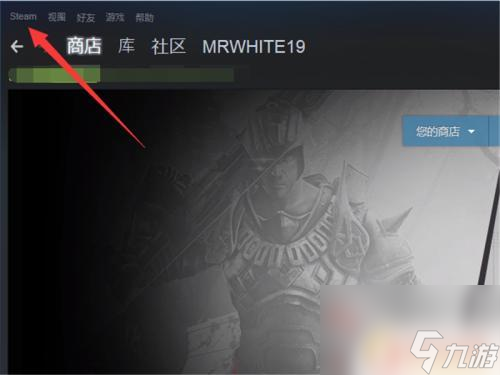
2.点击之后,会弹出一个菜单,其中有一个设置选项,点击一下。
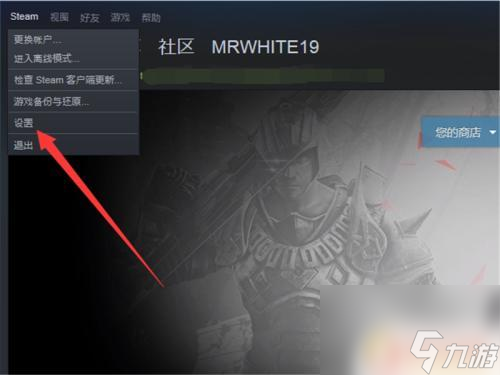
3.点击之后,在左侧的菜单中有一个下载选项,点击一下这个内容。
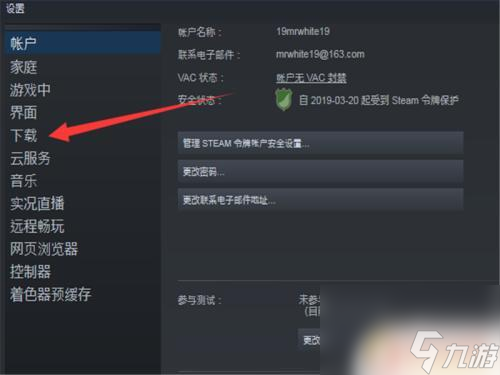
4.点击之后,在左侧界面的中心会看到一个下载限制的选项。
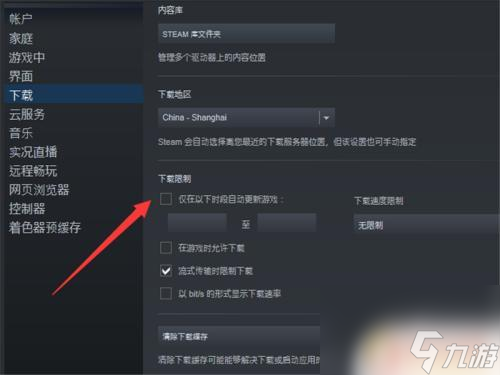
5.勾上前面的对号。
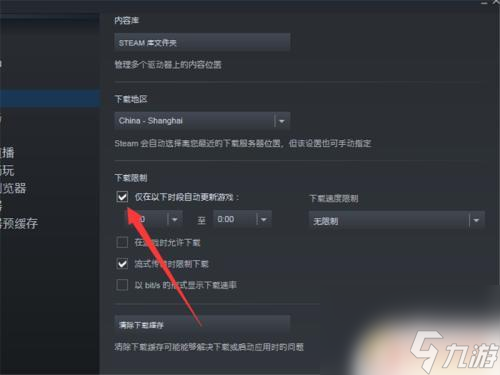
6.然后选择一个我们不会登录的时间段,这样就非常完美的错开了自动更新。

7.此外,我们还有一个方法,那就是点击我们的库,进入到游戏的界面。
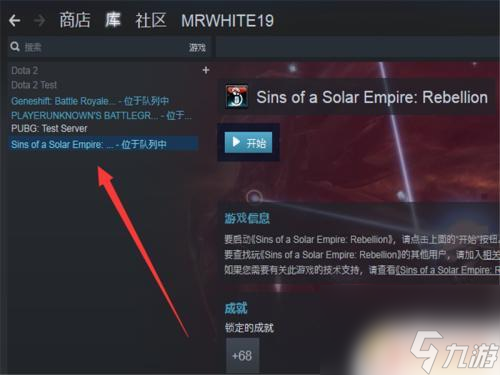
8.在游戏的位置,单击鼠标右键,进入设置。
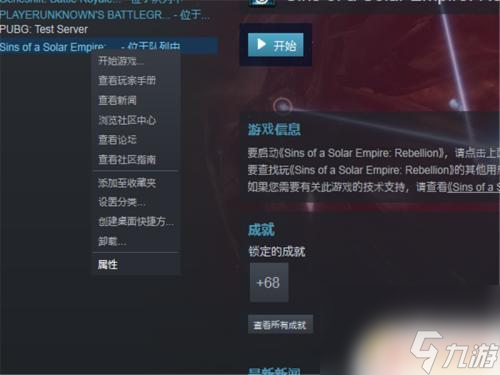
9.前提是16996/ target=_blank>单机游戏哦,我们不要一直保持更新,就可以了。
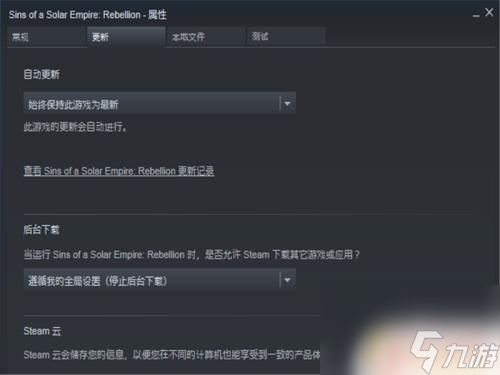
关于Steam取消自动更新的内容就到这里结束了,希望通过小编分享的内容能够帮助您更好地享受游戏,请继续关注本站以获取更多游戏内容的更新。
相关游戏
问答攻略
随便看看
新闻
攻略
问答
教程
公告
相关搜索


 Steam沙盒与副本英勇之地
Steam沙盒与副本英勇之地 超市模拟器 STEAM下载
超市模拟器 STEAM下载 太空鹅鸭杀 steam
太空鹅鸭杀 steam 大自动射击
大自动射击 3D自动泊车
3D自动泊车 自动战术大众战场
自动战术大众战场 樱花校园模拟器 更新七件裙子
樱花校园模拟器 更新七件裙子 托卡世界更新版下载安装完整版 v1.35.2
托卡世界更新版下载安装完整版 v1.35.2 pvz_bt荆棘钢地刺版本更新官方版 v0.56.941
pvz_bt荆棘钢地刺版本更新官方版 v0.56.941 老鹰模拟游戏3D
老鹰模拟游戏3D 波比的游戏时间第三章甜蜜之家完整版
波比的游戏时间第三章甜蜜之家完整版 马桶人逆袭游戏
马桶人逆袭游戏 怎么可以吃兔兔游戏
怎么可以吃兔兔游戏 怎么样才能不当社畜游戏破解版
怎么样才能不当社畜游戏破解版 猫咪怎么这么懒
猫咪怎么这么懒 关闭电灯
关闭电灯 爱上钢琴-(已关闭)
爱上钢琴-(已关闭) 摇滚:关闭
摇滚:关闭 争夺城市大战
争夺城市大战 庄园领主手机版
庄园领主手机版 庄园领主
庄园领主 塔防冲锋之王
塔防冲锋之王 挖掘机开车模拟器
挖掘机开车模拟器 闲置神秘屋大亨
闲置神秘屋大亨 世外仙山红包版
世外仙山红包版 我当校长超勇的
我当校长超勇的